Tutorial sobre cómo realizar la Copia de Seguridad (backup) de los datos de la Plataforma
En la plataforma WeMob se guardan «en línea» los últimos meses con todos los datos que han enviado los vehículos. El usuario, a través de los informes programados, puede configurar para que el sistema de WeMob le envíe semanalmente un mail con toda la información de esa semana. Como veremos más adelante, los mail’s pueden ser diarios o mensuales.
Estos mails y su contenido se pueden utilizar como copia de seguridad de los datos del usuario y sus vehículos.
Los pasos a seguir para realizar el proceso son los siguientes:
- Tienes que seleccionar una cuenta de correo electrónico (e-mail) en la cual vas a recibir los datos. Si es posible, te recomendamos utilizar una cuenta dedicada para ésto, que sea diferente al mail que utilizas en el día a día. Por ejemplo: [email protected]
—
- Tienes que abrir la herramienta de informes. Estando dentro de la plataforma Wemob, tienes que hacer click en WR (en rojo), que se encuentra en la parte inferior derecha (ver imagen inferior).
Imagen 1
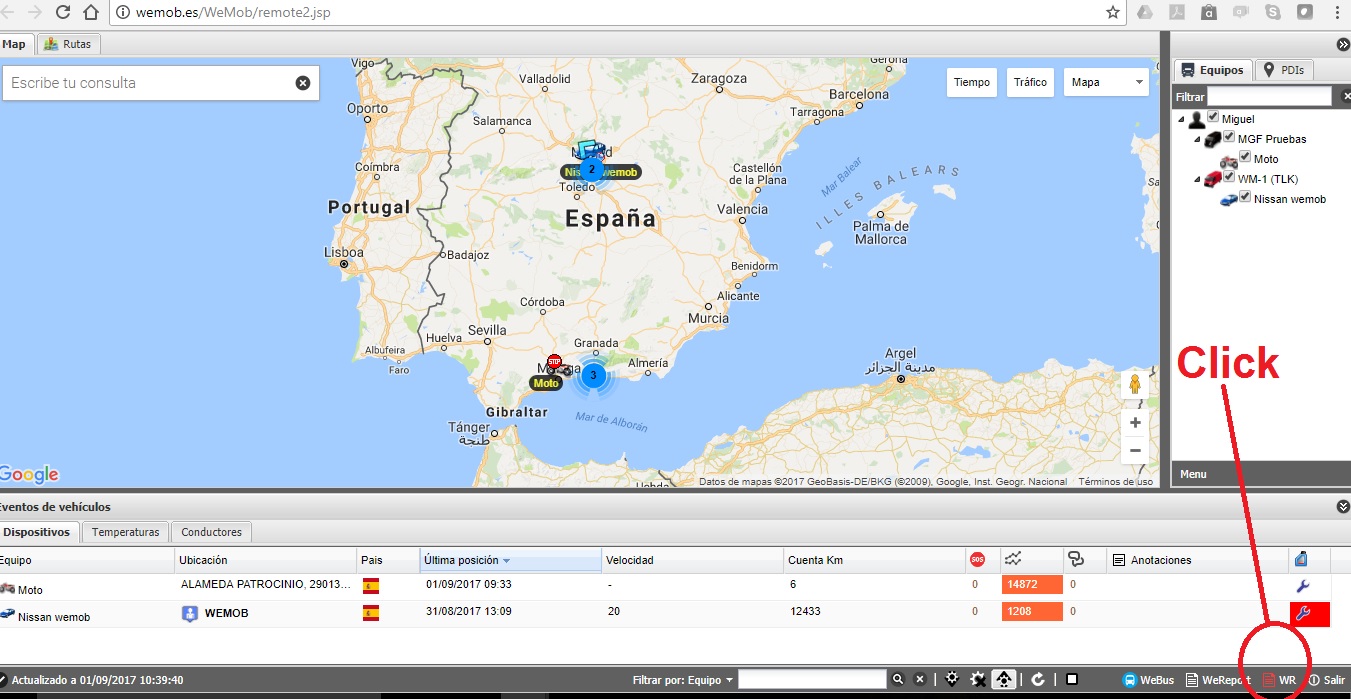 —
— - Se te abrirá una nueva pestaña en el navegador con la herramienta de informes. En la parte superior, a la derecha tienes que hacer click en el botón Informes Programados
Imagen 2
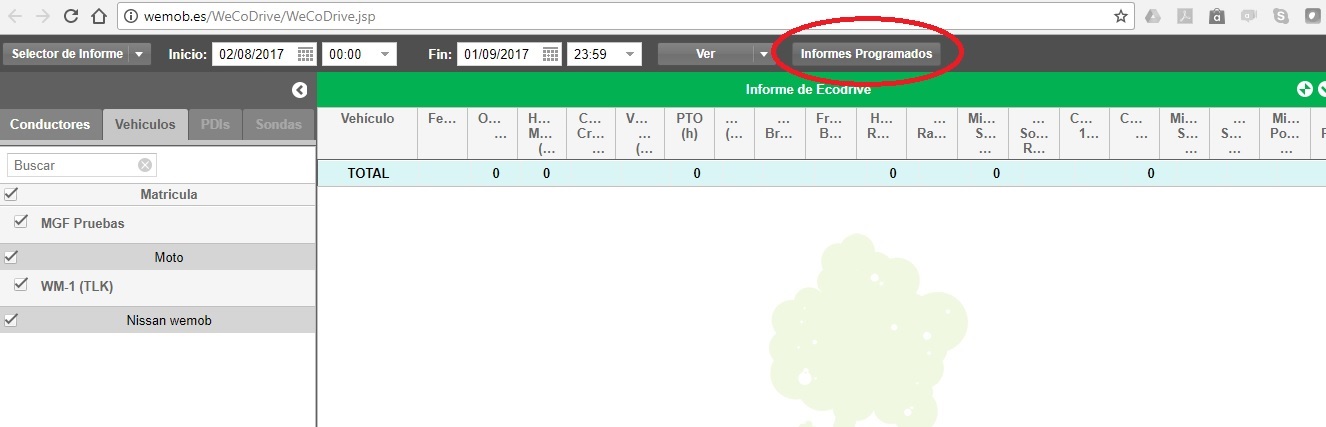
- Tienes que rellenar los campos del formulario. El nombre será el asunto que te llegue en el correo electrónico. Para el campo Informe, tienes que seleccionar el detallado. El formato te recomendamos excel, pero puedes seleccionar PDF si lo prefieres. La periodicidad que te recomendamos es semanal, puedes elegir diaria o mensual (en este caso el fichero puede llegar a ser muy pesado). Finalmente tienes que escribir la lista de correos electrónicos (emails) que van a recibir la información (separados por ;). En la parte de la izquierda de la ventana selecciona todos los vehículos. Para programar el informe, tienes que hacer click en el botón Añadir. En la imagen de abajo te mostramos un ejemplo de cómo rellenar los campos.
Imagen 3

Imagen 4
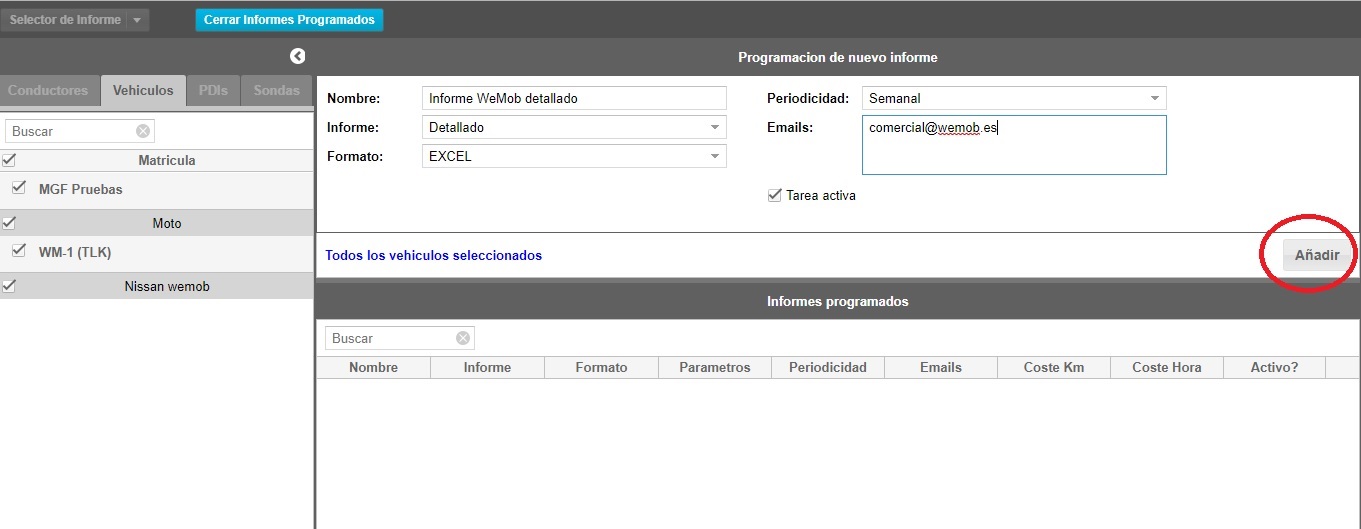 —
— - Con estos sencillos pasos ya tienes configurado el sistema. De esta manera, semanalmente te va a llegar por mail todos los ficheros excel con los datos de los vehículos de tu empresa.
Te recomendamos también que te configures los informes que te puedan interesar para recibir semanalmente y tenerlos como backup.
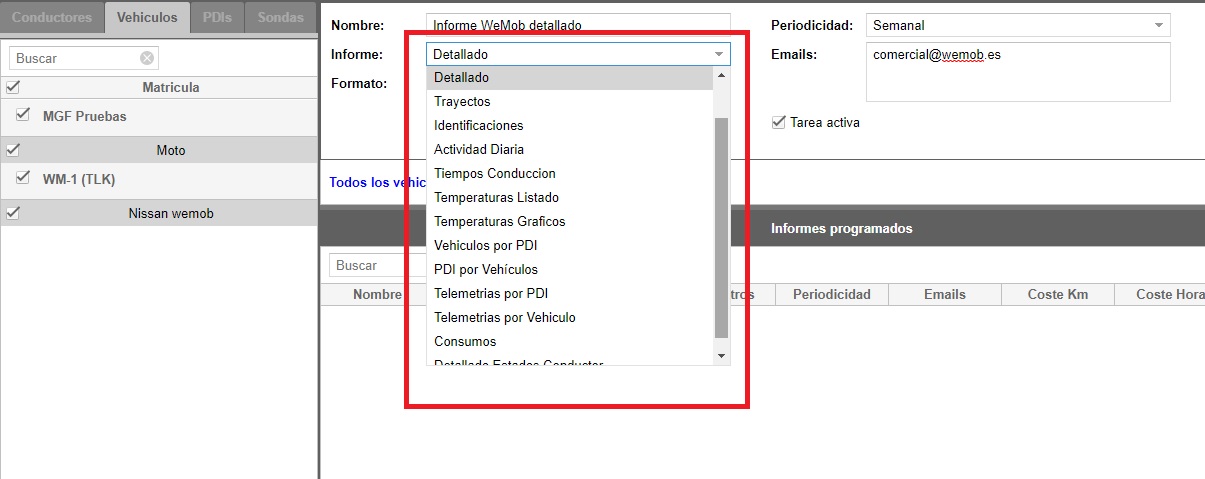
Si quieres guardar los recorridos de manera gráfica, puedes seleccionar el formato KMZ (este formato sólo sirve para el informe detallado). Este fichero lo podrás abrir desde la aplicación Google Earth para visualizar la ruta que se realizó en un determinado periodo. Recuerda también que este fichero lo puedes importar desde otros entornos GIS y aplicaciones de mapas.
Para más información, o si tienes alguna duda, nuestro equipo de profesionales atenderá sus preguntas a través de nuestro teléfono 911 610 524 o los correos electrónicos [email protected] u [email protected]



